Win11无线投屏怎么操作?Win11无线投屏到电视操作方法
更新日期:2023-09-22 07:09:41
来源:系统之家
手机扫码继续观看

许多小伙伴在使用电脑的时候,都非常喜欢将屏幕投屏到电视中进行观看操作。但是不少用户最近在升级了windows11系统之后,不知道怎么将win11电脑投屏到电视中呢,那么下面小编就带着大家一起看看怎么操作吧!

操作方法:
1、电视端安装乐播投屏,如电视自带投屏则可以打开自带的投屏功能,没有的话也可以在当贝市场搜索“LBTP”下载乐播投屏;
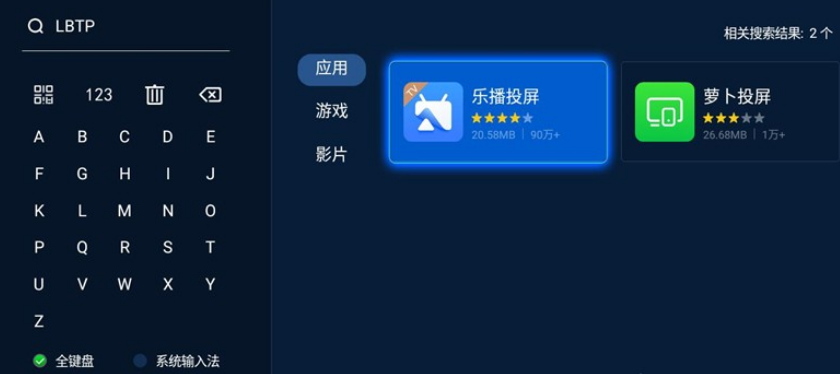
2、电脑同时搜索“乐播投屏”并下载安装;
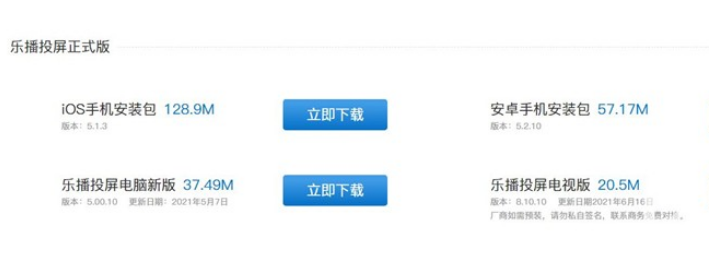
3、将搭载windows11的电脑和电视WiFi连接至同一网络,电脑端打开乐播投屏,选择自己的电视设备名称即可投屏。
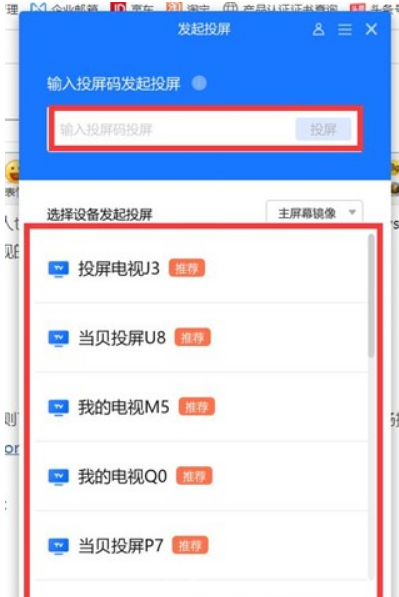
4、由于目前windows11还是预览版,所以底部功能栏的投影功能还暂未开放,后续开放之后可以继续尝试。
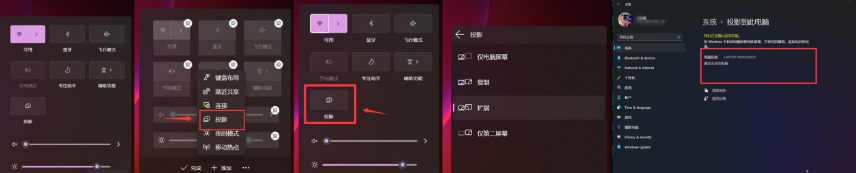
该文章是否有帮助到您?
常见问题
- monterey12.1正式版无法检测更新详情0次
- zui13更新计划详细介绍0次
- 优麒麟u盘安装详细教程0次
- 优麒麟和银河麒麟区别详细介绍0次
- monterey屏幕镜像使用教程0次
- monterey关闭sip教程0次
- 优麒麟操作系统详细评测0次
- monterey支持多设备互动吗详情0次
- 优麒麟中文设置教程0次
- monterey和bigsur区别详细介绍0次
系统下载排行
周
月
其他人正在下载
更多
安卓下载
更多
手机上观看
![]() 扫码手机上观看
扫码手机上观看
下一个:
U盘重装视频











